Mõnikord läheb töö kiiremini, kui jätate sõrmed klaviatuurile ja ei kasuta vahepeal hiirt ega puuteplaati. Tõenäoliselt kasutate juba klahvikombinatsiooni Ctrl+C kopeerimiseks ja Ctrl+S salvestamiseks, kuid peale nende on veel palju muid kiirklahve, millest te ei pruugi olla teadlik. Siin need on.
Selle artikli teemad
Lindi kiirklahvid
Need kiirklahvid võeti kasutusele Publisheri lindil. Mõni menüü on kontekstipõhine menüü ja kuvatakse ainult siis, kui olete lisanud või valinud objekti (nt kujundi või tabeli). Kahetähelised kiirklahvid võimaldavad kasutada kiirklahve kontekstipõhistes menüüdes.
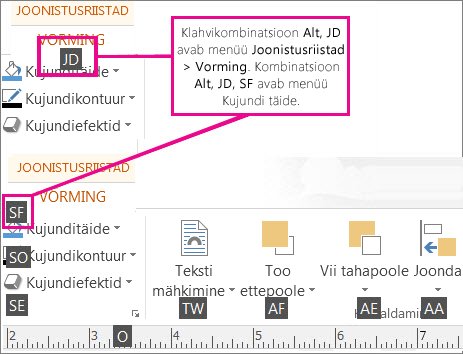
Nende kasutamiseks valige esmalt objekt, vajutage klahvi Alt, vajutage kahetähelist kontekstimenüü kiirklahvi ja seejärel vajutage vajaduse korral ülejäänud klahve. Näiteks kui soovite avada menüü Kujundiefektid ja lisada kujundile varju, valige kujund, vajutage menüü Joonistusriistad – Vorming avamiseks klahve Alt, JD; menüü Kujundiefektid avamiseks kaks korda klahvi U; Varjugalerii valimiseks klahvi V ja seejärel liikuge kujundile varju otsimiseks ühelt varjusuvandilt teisele tabeldusklahvi abil.
Kujundi- ja pildiefektid
Kujundiefektid
|
Toiming |
Kiirklahvid |
|
Avage Menüü kujundi efektid |
Alt, JD, UU |
|
Avage Kujundi efektid – Vari Galerii |
Alt, JD, UU, V – seejärel liikuge tabeldusklahvi vajutades ühelt suvandilt teisele |
|
Avage Kujundi efektid – Peegeldus Galerii |
Alt, JD, UU, E – seejärel liikuge tabeldusklahvi vajutades ühelt suvandilt teisele |
|
Avage Kujundi efektid – Sära Galerii |
Alt, JD, UU, S – seejärel liikuge tabeldusklahvi vajutades ühelt suvandilt teisele |
|
Avage Kujundi efektid – Pehmete servade Galerii |
Alt, JD, UU, M – seejärel liikuge tabeldusklahvi vajutades ühelt suvandilt teisele |
|
Avage Kujundi efektid – Viltune Galerii |
Alt, JD, UU, K – seejärel liikuge tabeldusklahvi vajutades ühelt suvandilt teisele |
|
Avage Kujundi efektid – Ruumilise pöörde Galerii |
Alt, JD, UU, R – seejärel liikuge tabeldusklahvi vajutades ühelt suvandilt teisele |
|
Avage Kujundi laadide galerii |
Alt, JD, KI – seejärel liikuge tabeldusklahvi vajutades ühelt suvandilt teisele |
Pildiefektid
|
Toiming |
Kiirklahvid |
|
Avage Menüü pildi efektid |
Alt, JL, P |
|
Avage Pildi efektid – Vari Galerii |
Alt, JL, P, V – seejärel liikuge tabeldusklahvi vajutades ühelt suvandilt teisele |
|
Avage Pildi efektid – Peegeldus Galerii |
Alt, JL, P, E – seejärel liikuge tabeldusklahvi vajutades ühelt suvandilt teisele |
|
Avage Pildi efektid – Sära Galerii |
Alt, JL, P, S – seejärel liikuge tabeldusklahvi vajutades ühelt suvandilt teisele |
|
Avage Pildi efektid – Pehmete servade Galerii |
Alt, JL, P, M – seejärel liikuge tabeldusklahvi vajutades ühelt suvandilt teisele |
|
Avage Pildi efektid – Viltune Galerii |
Alt, JL, P, K – seejärel liikuge tabeldusklahvi vajutades ühelt suvandilt teisele |
|
Avage Pildi efektid – Ruumiline pööre Galerii |
Alt, JL, P, R – seejärel liikuge tabeldusklahvi vajutades ühelt suvandilt teisele |
|
Avage Pildi laadide galerii |
Alt, JL, K – seejärel liikuge tabeldusklahvi vajutades ühelt suvandilt teisele |
|
Pildilaadi eemaldamine |
Alt, JL, K, E |
Tekstiefektid
Tekstitäite ripploend
|
Toiming |
Kiirklahvid |
|
Avage Teksti täide Rippmenüüst |
Alt, JX, SE |
|
Täiteta |
Alt, JX, SE, I – seejärel liikuge tabeldusklahvi vajutades ühelt suvandilt teisele |
|
Veel täitevärve… |
Alt, JX, SE, V – seejärel liikuge tabeldusklahvi vajutades ühelt suvandilt teisele |
|
Täiteefektid... |
Alt, JX, SE, T – seejärel liikuge tabeldusklahvi vajutades ühelt suvandilt teisele |
|
Toonid |
Alt, JX, SE, N – seejärel liikuge tabeldusklahvi vajutades ühelt suvandilt teisele |
|
Valimi Fondi värv |
Alt, JX, SE, O |
Tekstikontuuri ripploend
|
Toiming |
Kiirklahvid |
|
Avage Teksti liigendus Rippmenüüst |
Alt, JX, OE |
|
Kontuurita |
Alt, JX, OE, K |
|
Veel kontuurivärve... |
Alt, JX, OE, E – seejärel liikuge tabeldusklahvi vajutades ühelt suvandilt teisele |
|
Kontuuriefektid... |
Alt. JX. Soovite. O – seejärel menüü Suvandid kaudu |
|
Joonevärvi näidis |
Alt, JX, OE, V – seejärel liikuge tabeldusklahvi vajutades ühelt suvandilt teisele |
|
Jämedus |
Alt, JX, OE, J – seejärel liikuge tabeldusklahvi vajutades ühelt suvandilt teisele |
|
Kriipsjooned |
Alt, JX, OE, I – seejärel liikuge tabeldusklahvi vajutades ühelt suvandilt teisele |
Tekstiefektide ripploend
|
Toiming |
Kiirklahvid |
|
Avage Teksti Efektide ripploend |
Alt, JX, TE |
|
Vari |
Alt, JX, TE, V – seejärel liikuge tabeldusklahvi vajutades ühelt suvandilt teisele |
|
Peegeldus |
Alt, JX, TE, D – seejärel liikuge tabeldusklahvi vajutades ühelt suvandilt teisele |
|
Sära |
Alt, JX, TE, S – seejärel liikuge tabeldusklahvi vajutades ühelt suvandilt teisele |
|
Kalle |
Alt, JX, TE, K – seejärel liikuge tabeldusklahvi vajutades ühelt suvandilt teisele |
Publikatsiooni loomine, avamine, sulgemine ja salvestamine
Publikatsiooni loomine, avamine, sulgemine
|
Toiming |
Kiirklahvid |
|
Publisheri uue üksuse avamine |
CTRL+N |
|
Dialoogiboksi Publikatsiooni avamine kuvamine |
CTRL+O |
|
Praeguse publikatsiooni sulgemine |
CTRL+F4 või CTRL+W |
|
Dialoogiboksi Nimega salvestamine kuvamine |
CTRL+S |
Teksti või objektide redigeerimine ja vormindamine
Teksti redigeerimine ja vormindamine
|
Toiming |
Kiirklahvid |
|
Otsing ja asendus tööpaani kuvamine, kus on valitud suvand Otsing |
F3 või CTRL+F või SHIFT+F4 |
|
Otsing ja asendus tööpaani kuvamine, kus on valitud suvand Asendus |
CTRL+H |
|
Õigekirjakontroll |
F7 |
|
Tööpaani Tesaurus kuvamine |
SHIFT+F7 |
|
Tööpaani Uurimistöö kuvamine |
ALT + klõps sõnal |
|
Kogu teksti valimine (kui kursor on tekstiväljal, valitakse kogu tekst; kui kursor pole tekstiväljal, valitakse kiirklahvi vajutamisel kõik lehe objektid) |
CTRL+A |
|
Teksti muutmine paksuks |
CTRL+B |
|
Teksti kursiivi panemine |
CTRL+I |
|
Teksti allakriipsutamine |
CTRL+U |
|
Teksti muutmine kapiteelkirjaks või kapiteelkirjas teksti muutmine väike- või suurtähtkirjaks |
CTRL+SHIFT+K |
|
Dialoogiboksi Font kuvamine |
CTRL+SHIFT+F |
|
Vormingu kopeerimine |
CTRL+SHIFT+C |
|
Vormingu kleepimine |
CTRL+SHIFT+V |
|
Suvandi Erimärgid sisse- või väljalülitamine |
CTRL+SHIFT+Y |
|
Märgivormingu taastamine praeguseks tekstilaadiks |
CTRL+TÜHIKUKLAHV |
|
Allindeksi vormingu rakendamine või eemaldamine |
CTRL+= |
|
Ülaindeksi vormingu rakendamine või eemaldamine |
CTRL+SHIFT+= |
|
Tähevahede suurendamine sõnas (laiendamine) |
CTRL+SHIFT+] |
|
Tähevahede vähendamine sõnas (koondamine) |
CTRL+SHIFT+[ |
|
Fondi suuruse suurendamine ühe punkti võrra |
CTRL+] |
|
Fondi suuruse vähendamine ühe punkti võrra |
CTRL+[ |
|
Fondi suuruse suurendamine dialoogiboksis Fondi suurus järgmise suuruseni |
CTRL+SHIFT+> |
|
Fondi suuruse vähendamine dialoogiboksis Fondi suurus järgmise suuruseni |
CTRL+SHIFT+< |
|
Lõigu joondamine keskele |
CTRL+E |
|
Lõigu joondamine vasakule |
CTRL+L |
|
Lõigu joondamine paremale |
CTRL+R |
|
Lõigu joondamine mõlemale poole (rööpjoondamine) |
CTRL+J |
|
Lõigu jaotamine võrdselt horisontaalselt |
CTRL+SHIFT+D |
|
Lõigu ajalehelaadis joondamine (ainult Ida-Aasia keelte puhul) |
CTRL+SHIFT+J |
|
Dialoogiboksi Poolitus kuvamine |
CTRL+SHIFT+H |
|
Praeguse kellaaja lisamine |
ALT+SHIFT+T |
|
Tänase kuupäeva lisamine |
ALT+SHIFT+D |
|
Praeguse leheküljenumbri lisamine |
ALT+SHIFT+P |
|
Rea lõpus oleva sõna poolitamise vältimine |
CTRL+SHIFT+0 (null) |
Tekstivormingute kopeerimine
|
Toiming |
Kiirklahvid |
|
Valitud teksti vormingu kopeerimine |
CTRL+SHIFT+C |
|
Kopeeritud vormingu rakendamine tekstile |
CTRL+SHIFT+V |
Teksti või objektide kopeerimine, lõikamine, kleepimine ja kustutamine
|
Toiming |
Kiirklahvid |
|
Valitud teksti või objekti kopeerimine |
CTRL+C või CTRL+INSERT |
|
Valitud teksti või objekti lõikamine |
CTRL+X või SHIFT+DELETE |
|
Teksti või objekti kleepimine |
CTRL+V või SHIFT+INSERT |
|
Valitud objekti kustutamine |
DELETE või CTRL+SHIFT+X |
Toimingu tagasivõtmine või uuesti tegemine
|
Toiming |
Kiirklahvid |
|
Eelmise toimingu tagasivõtmine |
CTRL+Z või ALT+tagasilükkeklahv |
|
Eelmise toimingu uuesti tegemine |
CTRL+Y või F4 |
Objekti nihutamine
|
Toiming |
Kiirklahvid |
|
Valitud objekti nihutamine üles, alla, vasakule või paremale |
Nooleklahvid |
|
Valitud objekti nihutamine üles, alla, vasakule või paremale, kui kursor on valitud objekti tekstis |
ALT+nooleklahvid |
Kihilised objektid
|
Toiming |
Kiirklahvid |
|
Objekti toomine ette |
ALT+F6 |
|
Objekti viimine taha |
ALT+SHIFT+F6 |
Objektide tõmbamine
|
Toiming |
Kiirklahvid |
|
Suvandi Tõmba juhikutele sisse- või väljalülitamine |
F10, SHIFT+R, SHIFT+S, SHIFT+M |
Objektide valimine või rühmitamine
|
Toiming |
Kiirklahvid |
|
Lehe kõikide objektide valimine (kui kursor on tekstiväljal, valitakse kogu tekst) |
CTRL+A |
|
Valitud objektide rühmitamine või rühmitamise tühistamine |
CTRL+SHIFT+G |
|
Valitud teksti valiku tühistamine |
ESC |
|
Valitud objekti valiku tühistamine |
ESC |
|
Objekti valimine rühmast (juhul kui objekt sisaldab juba valitud teksti) |
ESC |
Töö lehtedega
Lehtede valimine ja lisamine
Kui publikatsiooni vaade on kaheleheküljelise paigutusega, siis rakenduvad need käsud valitud kaheleheküljelisele paigutusele. Muul juhul rakenduvad ainult valitud lehele.
|
Toiming |
Kiirklahvid |
|
Dialoogiboksi Lehele minek kuvamine |
F5 või CTRL+G |
|
Lehe või kaheleheküljelise paigutuse lisamine. Infolehe loomisel avaneb dialoogiboks Lisa |
CTRL+SHIFT+N |
|
Dubleeritud lehe lisamine pärast valitud lehte |
CTRL+SHIFT+U |
Lehtede vahel liikumine
|
Toiming |
Kiirklahvid |
|
Dialoogiboksi Lehele minek kuvamine |
F5 või CTRL+G |
|
Järgmisele lehele minek |
CTRL+PAGE DOWN |
|
Eelmisele lehele minek |
CTRL+PAGE UP |
|
Praeguse lehe ja juhtlehe vahel liikumine |
CTRL+M |
Juhtlehe kasutamine
|
Toiming |
Kiirklahvid |
|
Praeguse lehe ja juhtlehe vahel liikumine |
CTRL+M |
Servade ja juhikute kuvamine või peitmine
|
Toiming |
Kiirklahvid |
|
Suvandi Servad sisse- või väljalülitamine. |
CTRL+SHIFT+O |
|
Suvandi Horisontaalsed alusjoonejuhikud sisse- või väljalülitamine (pole saadaval veebivaates) |
CTRL+F7 |
|
Suvandi Vertikaalsed alusjoonejuhikud sisse- või väljalülitamine (ainult Ida-Aasia keelte puhul, pole saadaval veebivaates) |
CTRL+SHIFT+F7 |
Suumimine
|
Toiming |
Kiirklahvid |
|
Aktiivse vaate ja tegeliku suuruse vaate vahel liikumine |
F9 |
|
Täislehevaateks suumimine |
CTRL+SHIFT+L |
Printimine
Prindieelvaate kasutamine
Kiirklahvid on saadaval vaates Printimine ja need mõjutavad prindieelvaate paani.
|
Toiming |
Kiirklahvid |
|
Aktiivse vaate ja tegeliku suuruse vaate vahel liikumine |
F9 |
|
Scroll up or down |
Ülesnool või allanool |
|
Vasakule või paremale kerimine |
Vasaknool või paremnool |
|
Suurte osade kaupa üles kerimine |
PAGE UP või CTRL+ÜLESNOOL |
|
Suurte osade kaupa alla kerimine |
PAGE DOWN või CTRL+ALLANOOL |
|
Suurte osade kaupa vasakule kerimine |
CTRL+VASAKNOOL |
|
Suurte osade kaupa paremale kerimine |
CTRL+PAREMNOOL |
|
Lehe ülemisse vasakusse nurka kerimine |
Koduklahv (HOME) |
|
Lehe alumisse paremasse nurka kerimine |
Lõpuklahv (END) |
|
Dialoogiboksi Lehele minek kuvamine |
F5 või CTRL+G |
|
Eelmisele lehele minek |
CTRL+PAGE UP |
|
Järgmisele lehele minek |
CTRL+PAGE DOWN |
|
Järgmisse aknasse minek, kui töölaual on avatud mitu publikatsiooni |
CTRL+F6 |
|
Printimise eelvaate sulgemine ja vaate Printimine kuvamine |
CTRL+P |
|
Printimise eelvaate sulgemine |
ESC |
Publikatsiooni printimine
|
Toiming |
Kiirklahvid |
|
Vaate Printimine avamine |
CTRL+P |
Veebilehtede ja e-postiga töötamine
Hüperlinkide lisamine
|
Toiming |
Kiirklahvid |
|
Dialoogiboksi Hüperlingi lisamine kuvamine (veenduge, et kursor on tekstiväljal) |
CTRL+K |
Meili saatmine
Pärast seda, kui valite käsu Saada sõnumina (Fail > Ühiskasutus > E-post), saate kasutada järgmisi kiirklahve.
NB!: Sõnumite saatmiseks peab olema avatud Outlook. Kui Outlook pole avatud, talletatakse sõnum kaustas Välja.
|
Toiming |
Kiirklahvid |
|
Praeguse lehe või publikatsiooni saatmine |
ALT+S |
|
Aadressraamatu avamine (kursor peab olema sõnumi päises) |
CTRL+SHIFT+B |
|
Kujundusekontrolli avamine (kursor peab asuma sõnumi päises) |
ALT+K |
|
Nimede kontrollimine ridadel Adressaat..., Koopia... ja Salakoopia... (kursor peab olema sõnumipäises) |
CTRL+K |
|
Aadressiraamatu avamine koos välja Adressaat valimisega (kursor peab olema sõnumipäises) |
ALT+. (punkt) |
|
Aadressiraamatu avamine koos välja Koopia valimisega (kursor peab olema sõnumipäises) |
ALT+C |
|
Aadressiraamatu avamine koos välja Salakoopia valimisega (kursor peab olema sõnumipäises) ja väli Salakoopia peab olema kuvatud) |
ALT+B |
|
Minek väljale Teema |
ALT+J |
|
Outlooki dialoogiboksi Sõnumisuvandid avamine |
ALT+P |
|
Meilisõnumi lipu loomiseks dialoogiboksi Kohandamine avamine (kursor peab olema meilisõnumi päises) |
CTRL+SHIFT+G |
|
Kursori viimine meilisõnumi päise järgmisele väljale (kursor peab olema meilisõnumi päises) |
TAB |
|
Kursori viimine meilisõnumi päise eelmisele väljale |
SHIFT+TAB |
|
Meilisõnumi päise sisestuspunkti ja tööriistaribal Postitamine oleva nupu Saada vahel liikimine |
CTRL+TAB |
|
Aadressiraamatu avamine, kui kursor asub meilisõnumi päises |
CTRL+SHIFT+B |
Toimingute automatiseerimine
Töötamine makrodega
|
Toiming |
Kiirklahvid |
|
Dialoogiboksi Makrod kuvamine |
ALT+F8 |
Töötamine Visual Basicuga
|
Toiming |
Kiirklahvid |
|
Visual Basic Editori kuvamine |
ALT+F11 |










